آیا می خواهید چیزی را با عجله پیدا کنید؟ در اینجا نحوه باز کردن سریع جستجوی ویندوز و یافتن مکان مورد نظر شما آمده است.
وقتی نوبت به یافتن فایلها، برنامهها و پوشهها در ویندوز میرسد، ابزار جستجوی ویندوز یک صرفهجویی در زمان است. آیا می توانید تصور کنید چقدر طول می کشد تا همه چیزهای موجود در رایانه شخصی خود را به صورت دستی پیدا کنید؟ برخی از ما حتی نمی دانیم نیمی از فایل های رایانه شخصی ما در هر لحظه کجا هستند.
ممکن است از این موضوع آگاه نباشید، اما همه نسخههای ویندوز از چندین روش برای راهاندازی و استفاده از جستجوی ویندوز پشتیبانی میکنند. در زیر روش های مختلف انجام این کار را به تفصیل فهرست کرده ایم. همه روش ها ساده هستند و برای هر دو ویندوز 10 و 11 کار می کنند.
1. نحوه استفاده از جستجوی ویندوز در نوار وظیفه
ساده ترین و سریع ترین راه برای استفاده از جستجوی ویندوز در هر دو ویندوز 10 و 11 از طریق نماد جستجوی واقع در نوار وظیفه است. در ویندوز 10، نوار جستجو را درست در کنار نماد ویندوز در گوشه سمت چپ نوار وظیفه خواهید دید.
در ویندوز 11، نوار وظیفه دارای نماد جستجو در کنار نماد ویندوز است که می توانید روی آن کلیک کنید. با انجام این کار، پنجره ای باز می شود، که در آن می توانید درخواست خود را تایپ کرده و برای انجام جستجو، Enter را فشار دهید.
اگر نمی توانید نوار/نماد جستجو را در نوار وظیفه خود پیدا کنید، این احتمال وجود دارد که این ویژگی در تنظیمات ویندوز غیرفعال شود. اگر این سناریو قابل اجرا است، مراحل زیر را دنبال کنید تا قابلیت جستجو در هر دو ویندوز 10 و 11 فعال شود.
1. ویندوز 10
اگر از ویندوز 10 استفاده می کنید:
- روی نوار وظیفه کلیک راست کرده و Search را انتخاب کنید.
- روی نمایش کادر جستجو کلیک کنید.
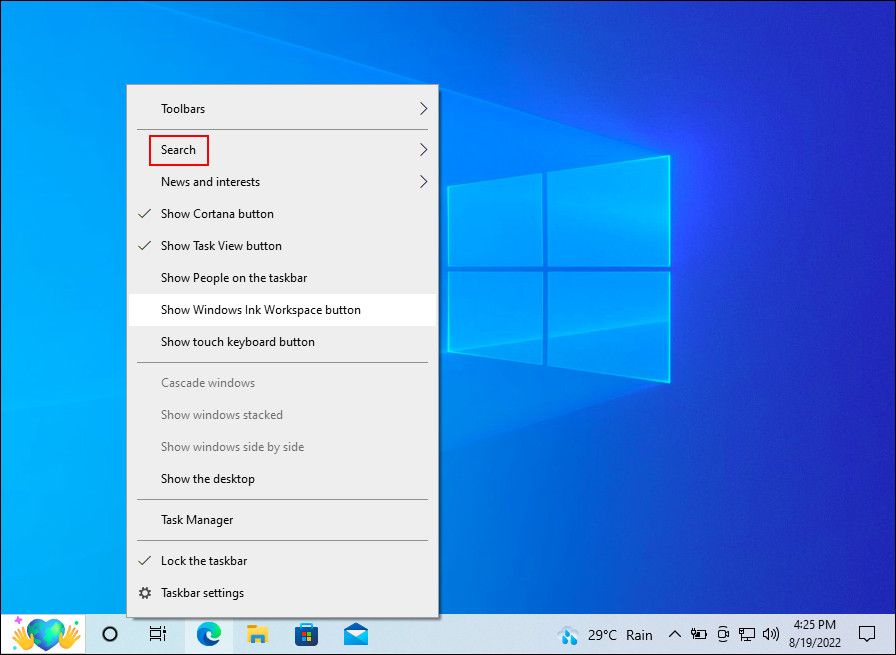
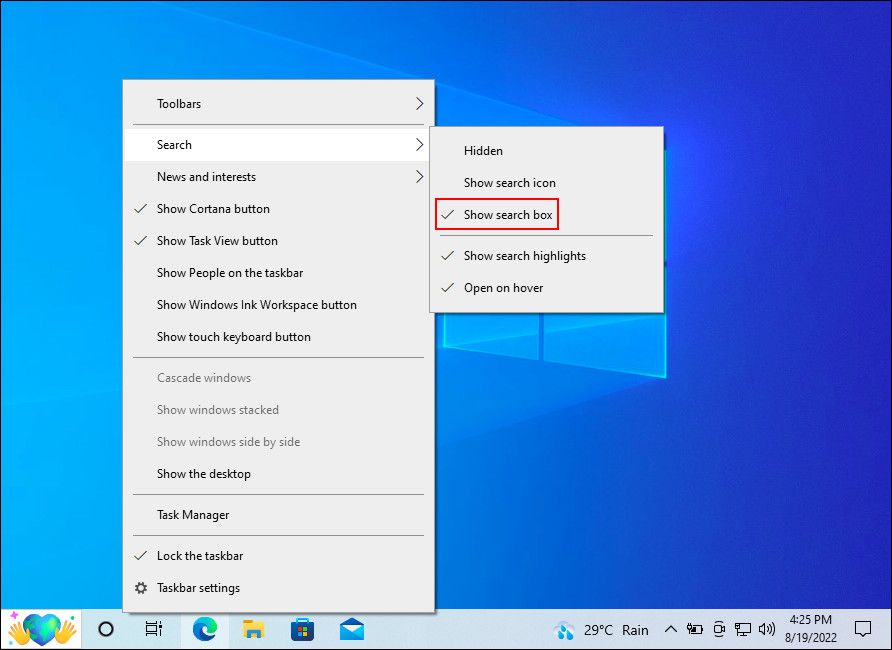
اگر این کار نکرد، برنامه تنظیمات را با فشار دادن کلیدهای Win + I با هم اجرا کنید. از لیست گزینه های موجود، Personalization را انتخاب کنید و سپس بر روی نوار وظیفه کلیک کنید. جابجایی را برای استفاده از دکمههای نوار وظیفه کوچک خاموش کنید. در صورتی که نوار وظیفه شما در پایین نمایش داده نمی شود، گزینه Taskbar location on-screen را روی Bottom قرار دهید.
2. ویندوز 11
یا اگر از ویندوز 11 استفاده می کنید:
- برای باز کردن تنظیمات ویندوز، کلیدهای Win + I را فشار دهید.
- از قسمت سمت چپ گزینه Personalization را انتخاب کنید.
- روی نوار وظیفه کلیک کنید.
- در پنجره زیر، به بخش موارد نوار وظیفه بروید و کلید جستجو را روشن کنید.
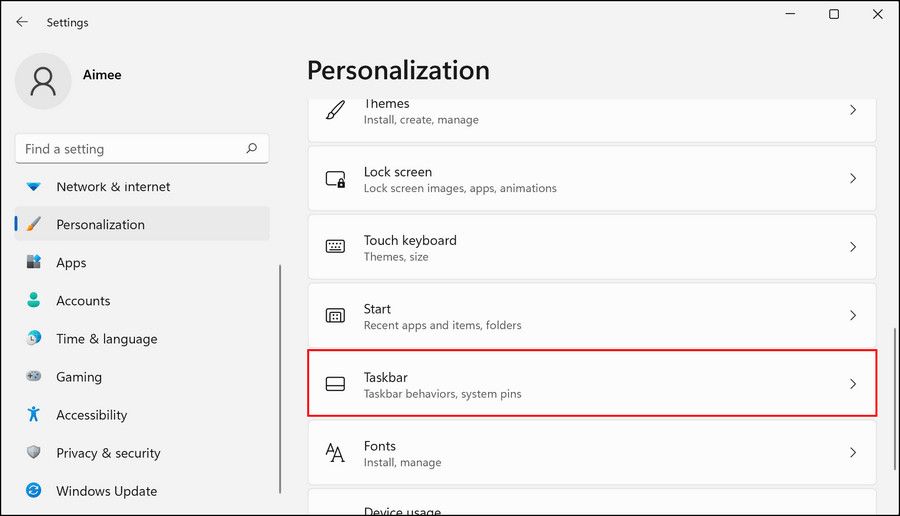
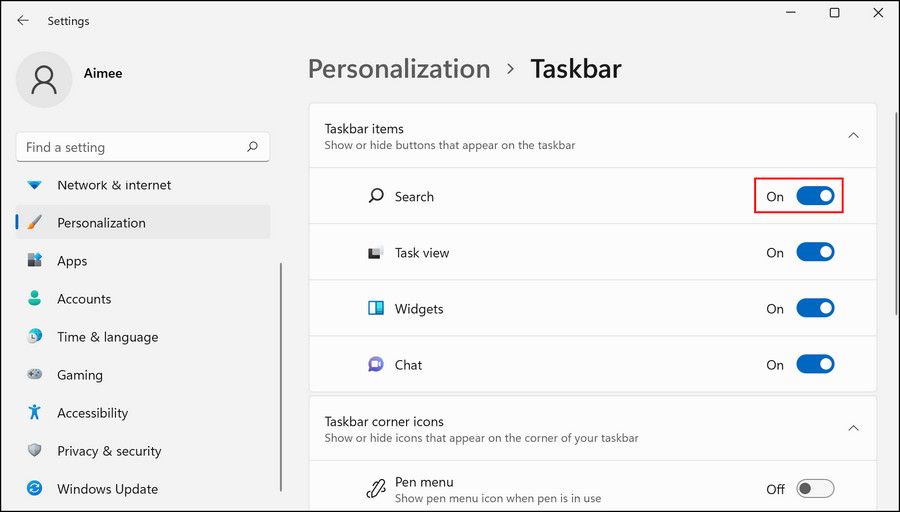
اکنون باید بتوانید نماد جستجو را مشاهده کرده و بدون مشکل از آن استفاده کنید. اگر خطا ادامه داشت، به راهنمای اختصاصی ما در مورد اصلاحات مراجعه کنید تا اگر نوار جستجو در نوار وظیفه شما نمایش داده نشود، امتحان کنید.
2. نحوه استفاده از جستجوی ویندوز در منوی استارت
راه دیگر استفاده از جستجوی ویندوز از طریق منوی استارت است. برای این کار کافیست روی نماد ویندوز در نوار وظیفه کلیک کنید، عبارت جستجو را در قسمت جستجو تایپ کنید و یکی از گزینه های موجود را کلیک کنید. اگر نوار جستجو را نمی بینید، به هر حال شروع به تایپ کنید. ویندوز باید متوجه شود که میخواهید چه کاری انجام دهید و یک نوار جستجو برای تایپ آن بیاورد.
این برای هر دو ویندوز 10 و 11 به یک شکل کار می کند.
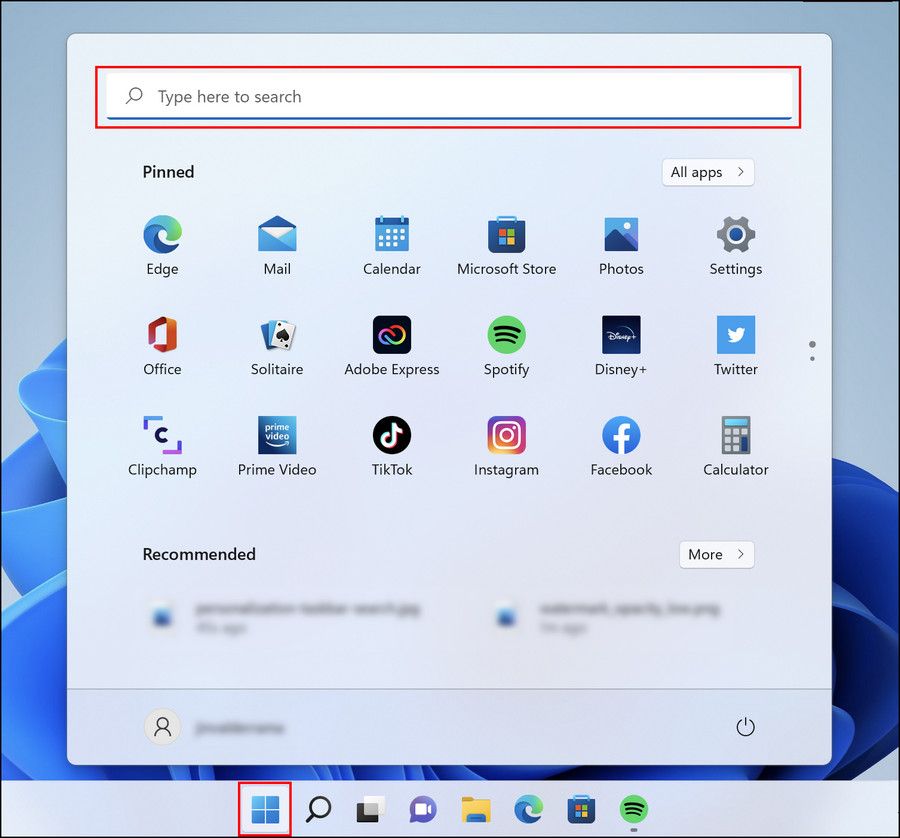
3. نحوه باز کردن جستجوی ویندوز با میانبر صفحه کلید
استفاده از میانبرهای اختصاصی صفحه کلید در رایانه ویندوزی شما سریعترین راه برای انجام اقدامات دلخواه است. آیا می دانستید، می توانید یک میانبر صفحه کلید را به هر برنامه ای که روی رایانه شخصی ویندوزی خود نصب شده است اختصاص دهید؟ و اینکه حتی می توانید از میانبر صفحه کلید برای فعال و غیرفعال کردن حالت تاریک ویندوز استفاده کنید؟
به طور مشابه، می توانید از میانبر Win + S برای راه اندازی گفتگوی جستجو در هر دو ویندوز 10 و 11 استفاده کنید.
تجربه جستجوی ویندوز خود را بهبود بخشید
اکنون راههای مختلف راهاندازی جستجوی ویندوز در ویندوز 10 و 11 را میشناسید. در عوض، اجازه دهید ویندوز تمام کارهای سنگین را برای شما انجام دهد.
همچنین اگر میخواهید ابزارهای نمایهسازی بیشتر و عملکردهای سطح پیشرفتهتر را داشته باشید، میتوانید یک ابزار شخص ثالث مشابه را نصب کنید. جستجوی سریع و جستجوی فوق العاده بر اساس اندازه درخت تنها دو گزینه هستند که می توانید به آنها فکر کنید.
